Programů pro šifrování dat a jejich ochranu pomocí hesla je celá řada. AxCrypt je poněkud jiný druh softwaru. Nenabízí žádné uživatelské prostředí a sází tak především na rychlost a nenáročnost svého použití. K tomu se jedná o freeware, takže za jeho služby neplatíte. Jakým způsobem se tedy AxCrypt ovládá?
Rovnou v menu
Jakmile si AxCrypt nainstalujete, neočekávejte žádný spustitelný soubor, žádné vyskočivší okno, žádné uživatelské prostředí. Jediné, čím o sobě program dává vědět, je jeho včlenění do kontextového menu v nabídce pro manipulaci se soubory a složkami. Ať už jste v běžném okně pro procházení adresářů, v Průzkumníku Windows, nebo třeba v Total Commanderu, při použití pravého tlačítka myši či klávesy pro zobrazení menu naleznete položku AxCrypt i s příslušným znakem.
Najetím myši či klávesnicí na tuto položku dojde k otevření podmenu s funkcemi programu. Na výběr máte možnost zašifrování, zašifrování a kopírování i zašifrování a zkopírování do souboru .exe. Bohužel jsou tyto názvy v angličtině. Přestože AxCrypt disponuje několika jazykovými sadami, čeština mezi nimi zatím stále chybí.
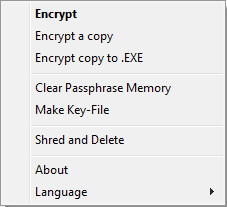
Místní souborová nabídka s možnostmi šifrování
Zadávání hesla
Tím, že zvolíte jednu z šifrovacích možností, vám bude nabídnuto malé okno pro vložení bezpečnostního hesla. Po jeho vepsání a potvrzení dojde k zašifrování vybraného souboru. V případě vybrání složky dojde k zabezpečení všech v ní umístěných souborů, přičemž složkou budete moci bez problémů procházet, akorát soubory uvnitř budou mít shodnou koncovku .axx, nepůjdou tak spustit ani otevřít.
V nabídce okna je i zajímavá položka s názvem Key-File, která slouží pro připojení speciálního textového klíče, bez nějž nebude možné archiv otevřít ani po zadání hesla. Takovýto klíč vytvoříte při volbě nabídky v základním menu s názvem make a Key-File. Dojde k uložení obyčejného textového souboru s obsahem několika sad písmen a číslic. Dáte si ho pak třeba na flashku, či schováte někam do datových útrob počítače.
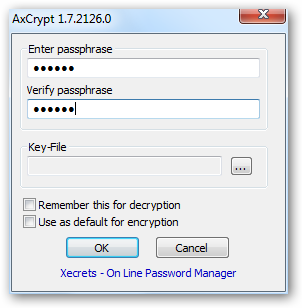
Vložení přístupového hesla v programu AxCrypt
Bleskové dešifrování
Vložili-li jste nějaký soubor do zabezpečeného archivu, budete jej chtít vy, nebo případně adresát vašeho e-mailu s přílohou, dešifrovat a otevřít. Postačí na soubor najet a opět vyvolat nabídku aplikace v kontextovém menu. Kliknutím na nápis Decrypt dojde k otevření povědomého okénka, do nějž musíte vložit heslo, popř. také soubor s klíčem. Úspěšný výsledek se dostaví v podobě obnovení původně zašifrovaných dat.
AxCrypt zvládá ještě jednu činnost. Tou je důkladné mazání i s přepisem těchto dat, což výrazně znemožňuje, ne-li přímo technicky znemožňuje smazaný soubor obnovit pomocí specializovaných nástrojů. Budete tak mít jistotu, že to smazané je opravdu smazané. Máte-li citlivá data, o které se bojíte, že by mohla být i po klasickém odstranění nebezpečná, použijte funkci AxCryptu.
Tu naleznete opět v menu pod položkou Shred and Delete, což by se dalo volně přeložit jako roztrhej a smaž. Pro kontrolu budete ještě informováni o nevratnosti takového kroku a dotázáni, zdali skutečně chcete smazání provést. Pak už se s vybraným souborem můžete navždy rozloučit.